Wordで特殊文字を入力!記号や絵文字を追加

Wordで文書を作成する際、テキストに特殊文字や絵文字を追加して、表現力を高めたいと思うことはありませんか?この記事では、Wordで特殊文字や絵文字を入力する方法について解説します。記号、絵文字、通貨記号など、様々な特殊文字を簡単に入力する方法を、具体的な手順とともにご紹介します。
Word で特殊文字を入力!記号や絵文字を追加
Word で特殊文字を入力!記号や絵文字を追加
Word で特殊文字を入力する方法
Word で特殊文字を入力するには、いくつかの方法があります。
Wordで用紙サイズを変更!印刷設定の基本- 挿入タブの記号と特殊文字グループにある記号ボタンをクリックします。
- 挿入タブの記号と特殊文字グループにあるその他記号ボタンをクリックします。
- Alt キーを押しながら数字キーパッドで数字を入力します。たとえば、Alt+0169 を押すと©記号が入力されます。
- Unicode 文字を直接入力します。たとえば、U+2605 を入力してAlt+X を押すと★記号が入力されます。
Word で絵文字を入力する方法
Word で絵文字を入力するには、次の方法があります。
- 挿入タブの記号と特殊文字グループにある絵文字ボタンをクリックします。
- Windows キーと.キーを同時に押すと絵文字パネルが表示されます。
- 絵文字パネルから絵文字を選択して挿入します。
Word で特殊文字や絵文字を追加するメリット
Word で特殊文字や絵文字を追加することで、ドキュメントをより魅力的で個性的にすることができます。
- ドキュメントの見栄えを良くする
- 読者の注意を引き付ける
- ドキュメントをより分かりやすくする
- ドキュメントをより個性的にする
Word で特殊文字や絵文字を追加する際の注意点
Word で特殊文字や絵文字を追加する際は、以下の点に注意してください。
️ Wordで用紙設定を変更!印刷結果を調整- 使用するフォントによっては、特殊文字や絵文字が表示されない場合があります。
- 読み手の環境によっては、特殊文字や絵文字が正しく表示されない場合があります。
- 特殊文字や絵文字の使いすぎは、読みにくくなる原因となる場合があります。
Word で特殊文字や絵文字のフォントを変更する方法
Word で特殊文字や絵文字のフォントを変更するには、次の方法があります。
- 特殊文字や絵文字を選択し、ホームタブのフォントグループにあるフォントドロップダウンリストからフォントを選択します。
Wordで特殊記号を入力するには?

Word で特殊記号を入力する方法
Word で特殊記号を入力するには、いくつかの方法があります。最も一般的な方法は、次のとおりです。
- 「挿入」タブの「記号」グループから「記号」ボタンをクリックします。 これにより、記号と特殊文字のリストが表示されます。リストから必要な記号を選択して「挿入」をクリックします。
- 「Alt」キーを押しながら、数値パッドの数字キーを押します。 例えば、Alt + 0169 は著作権記号(©)を入力します。特定の特殊記号に対応する数字キーの組み合わせは、Microsoft の Web サイトで確認できます。
- 「入力」タブの「記号」グループから「その他の記号」ボタンをクリックします。 これにより、「記号」ダイアログボックスが表示されます。このダイアログボックスでは、カテゴリ別に表示されたさまざまな特殊記号と文字を見つけることができます。必要な記号を選択して「挿入」をクリックします。
- 「記号」ダイアログボックスの「文字コード」オプションを使用して、特殊記号の Unicode 文字コードを入力できます。 文字コードは、それぞれの文字を一意に識別する数値です。たとえば、著作権記号(©)の Unicode 文字コードは U+00A9 です。
- Word で特殊記号のショートカットを作成することもできます。 これを行うには、「オートコレクト」オプションで、特定の文字列に特殊記号を割り当てます。例えば、”Copyright” を入力すると、著作権記号(©)が表示されるように設定できます。
Word で特殊記号のショートカットを作成する
Word で特定の特殊記号を頻繁に使用する場合は、ショートカットを作成して入力の手間を省くことができます。ショートカットは、特定の文字列を特殊記号に関連付けることで、入力の効率を高めます。例えば、「(c)」を入力すると著作権記号(©)が表示されるように設定することができます。以下は、ショートカットを作成する方法です。
- 「ファイル」タブをクリックし、「オプション」を選択します。
- 「校正」カテゴリで「オートコレクト」オプションをクリックします。
- 「オートコレクト」タブで「オートコレクトのオプション」をクリックします。
- 「置き換え」タブで、「置換する文字列」欄にショートカット文字列を入力し、「置換後の文字列」欄に特殊記号を入力します。 例えば、「(c)」と「©」を入力します。
- 「追加」をクリックし、「OK」をクリックして設定を保存します。
Word で特殊記号のフォントを変更する
Word で特殊記号のフォントを変更することもできます。例えば、著作権記号(©)を太字にすることができます。特殊記号のフォントを変更するには、次の手順に従ってください。
Wordで画像をグループ化!複数の画像をまとめて操作- 特殊記号を選択してください。
- 「ホーム」タブで、フォント設定のオプションをクリックします。 例えば、太字にする場合は、「太字」ボタンをクリックします。
Word で特殊記号のサイズを変更する
Word で特殊記号のサイズを変更することもできます。例えば、著作権記号(©)を大きくしたり小さくしたりすることができます。特殊記号のサイズを変更するには、次の手順に従ってください。
- 特殊記号を選択してください。
- 「ホーム」タブで、フォントサイズのオプションをクリックします。 希望のサイズを選択するか、サイズを直接入力します。
Word で特殊記号の色を変更する
Word で特殊記号の色を変更することもできます。例えば、著作権記号(©)を赤色にすることができます。特殊記号の色を変更するには、次の手順に従ってください。
- 特殊記号を選択してください。
- 「ホーム」タブで、フォント色のオプションをクリックします。 希望の色を選択するか、色を直接入力します。
ワードで記号や絵文字を使うには?
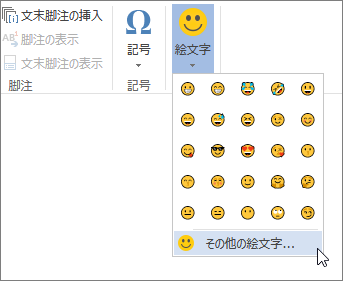
ワードで記号や絵文字を使う方法
Wordで記号や絵文字を使う方法はいくつかあります。最も一般的な方法は、次のとおりです。
- 挿入タブをクリックします。
- 記号と特殊文字グループで、記号をクリックします。
- 記号ダイアログボックスで、必要な記号を選択します。
- 挿入をクリックします。
絵文字の挿入
Wordで絵文字を挿入するには、次の手順に従います。
- 挿入タブをクリックします。
- 記号と特殊文字グループで、絵文字をクリックします。
- 絵文字ダイアログボックスで、必要な絵文字を選択します。
- 挿入をクリックします。
ショートカットキーの使用
一部の記号や絵文字は、ショートカットキーを使って挿入できます。たとえば、Alt + 0169キーを押すと、著作権記号(©)が挿入されます。
キーボード入力
一部の絵文字は、キーボードから直接入力できます。たとえば、Windowsキー + .キーを押すと、絵文字のキーボードが表示されます。このキーボードを使用して、絵文字を選択して挿入できます。
その他の方法
Wordで記号や絵文字を挿入する方法は他にもあります。
- コピー&ペースト:他のアプリケーションから記号や絵文字をコピーしてWordに貼り付けることができます。
- オートコレクト:Wordのオートコレクト機能を使用して、特定のテキストを記号や絵文字に自動的に変換することができます。
ワードで特殊文字を挿入するには?
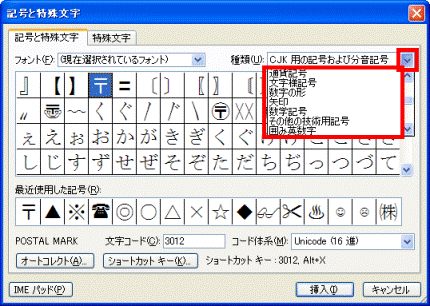
ワードで特殊文字を挿入する方法
Wordで特殊文字を挿入するには、いくつかの方法があります。最も一般的な方法は、次のとおりです。
- 「挿入」タブの「記号」グループにある「記号」ボタンをクリックします。
- 表示される「記号」ダイアログボックスで、目的の特殊文字を選択します。
- 「挿入」ボタンをクリックして、特殊文字をドキュメントに挿入します。
特殊文字の検索方法
特定の特殊文字が見つからない場合は、「記号」ダイアログボックスの「文字コード」フィールドに、特殊文字の文字コードを入力して検索することができます。
- 「記号」ダイアログボックスの「文字コード」フィールドに、特殊文字の文字コードを入力します。
- 「検索」ボタンをクリックします。
- 見つかった特殊文字を選択して、「挿入」ボタンをクリックします。
特殊文字のショートカットキー
一部の特殊文字は、ショートカットキーを使用して挿入することができます。
- 「Alt」キーを押しながら、数字キーパッドの数字を入力します。
- たとえば、「Alt + 0163」と入力すると、ポンド記号(£)が挿入されます。
- 使用するショートカットキーは、特殊文字によって異なります。
特殊文字のフォント
特殊文字を使用するフォントによって、使用できる特殊文字の種類が異なります。
- 一部のフォントは、特定の種類の特殊文字をサポートしていません。
- 特殊文字を挿入する前に、使用するフォントが特殊文字をサポートしていることを確認してください。
- フォントによっては、特殊文字の表示方法が異なる場合があります。
特殊文字の活用例
特殊文字は、ドキュメントの表現力を高めるために使用できます。
- 数学記号や化学記号などの特殊文字を使用して、技術文書を作成することができます。
- 通貨記号や商標記号などの特殊文字を使用して、ビジネス文書を作成することができます。
- 特殊文字を使用して、デザインやレイアウトを強化することができます。
特殊文字を入力するにはどうすればいいですか?
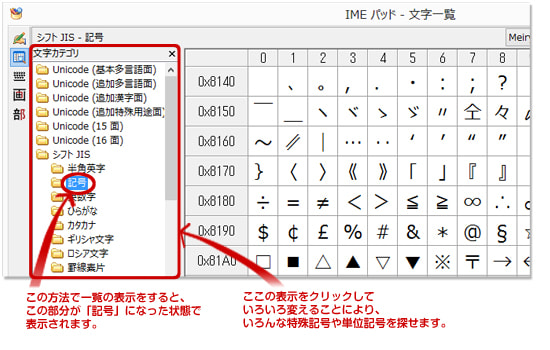
特殊文字を入力する方法
特殊文字を入力するには、いくつかの方法があります。使用するプラットフォームやデバイスによって、最適な方法は異なります。以下は、一般的な方法のいくつかです。
- キーボードショートカットを使用する: 一部の特殊文字は、キーボードショートカットを使用して入力できます。たとえば、Windowsでは、Altキーを押しながら数字キーパッドの数字を入力すると、特定の特殊文字を入力できます。Macでは、Optionキーを押しながら特定のキーを組み合わせると、特殊文字を入力できます。
- 文字マップを使用する: 文字マップは、コンピュータにインストールされているすべての文字を表示するツールです。文字マップを使用して、必要な特殊文字を選択し、コピーアンドペーストできます。Windowsでは、「文字マップ」と検索すると見つけることができます。Macでは、「文字ビューア」と検索すると見つけることができます。
- オンラインツールを使用する: オンラインには、特殊文字を入力するためのツールが多数あります。これらのツールでは、特殊文字を選択したり、キーボードショートカットを見つけることができます。たとえば、Googleで「特殊文字入力」と検索すると、いくつかのオンラインツールを見つけることができます。
- 入力方法を変更する: 一部の言語や地域では、特殊文字を入力するための独自の入力方法があります。たとえば、日本語では、ローマ字入力やかな入力などの入力方法があります。入力方法を変更することで、特殊文字をより簡単に入力できる場合があります。
- 特殊文字フォントを使用する: 一部のフォントには、特殊文字が含まれています。特殊文字フォントをインストールすることで、特殊文字をより簡単に使用できます。たとえば、日本語フォントの中には、漢字や仮名などの特殊文字が含まれているものがあります。
キーボードショートカット
キーボードショートカットは、特殊文字を迅速かつ簡単に入力するための便利な方法です。ほとんどの特殊文字は、特定のキーの組み合わせを使用して入力できます。たとえば、Windowsでは、Altキーを押しながら数字キーパッドの数字を入力すると、特定の特殊文字を入力できます。
- Altキーと数字キーパッドの組み合わせ: この方法は、Windowsで最も一般的な特殊文字入力方法です。Altキーを押しながら数字キーパッドの数字を入力すると、対応する特殊文字が表示されます。たとえば、Alt + 0169は©記号、Alt + 0174は®記号になります。
- Optionキーとキーの組み合わせ: Macでは、Optionキーを押しながら特定のキーを組み合わせると、特殊文字を入力できます。たとえば、Option + 2は「@」記号、Option + 3は「」記号になります。
- キーボードショートカット一覧: 各オペレーティングシステムには、キーボードショートカットの一覧があります。これらの一覧は、オンラインまたはヘルプファイルで確認できます。
文字マップ
文字マップは、コンピュータにインストールされているすべての文字を表示するツールです。文字マップを使用すると、必要な特殊文字を選択し、コピーアンドペーストできます。Windowsでは、「文字マップ」と検索すると見つけることができます。Macでは、「文字ビューア」と検索すると見つけることができます。
- 文字マップを開く: Windowsでは、「スタート」メニューから「すべてのプログラム」>「アクセサリ」>「システムツール」>「文字マップ」を選択します。Macでは、「アプリケーション」>「ユーティリティ」>「文字ビューア」を選択します。
- 特殊文字を選択する: 文字マップには、すべての文字がカテゴリ別に表示されています。必要な特殊文字のカテゴリを選択し、文字をクリックします。
- 文字をコピーする: 特殊文字を選択したら、「選択」または「コピー」ボタンをクリックします。
- 文字を貼り付ける: 特殊文字を貼り付ける場所を選択し、Ctrl + VまたはCmd + Vを押します。
オンラインツール
オンラインには、特殊文字を入力するためのツールが多数あります。これらのツールでは、特殊文字を選択したり、キーボードショートカットを見つけることができます。たとえば、Googleで「特殊文字入力」と検索すると、いくつかのオンラインツールを見つけることができます。
- 特殊文字を選択する: オンラインツールでは、通常、特殊文字がカテゴリ別に表示されています。必要な特殊文字のカテゴリを選択し、文字をクリックします。
- 文字をコピーする: 特殊文字を選択したら、「コピー」ボタンをクリックします。
- 文字を貼り付ける: 特殊文字を貼り付ける場所を選択し、Ctrl + VまたはCmd + Vを押します。
- キーボードショートカットを調べる: 一部のオンラインツールでは、キーボードショートカットの一覧が表示されます。キーボードショートカットを確認して、特殊文字をより簡単に入力できます。
入力方法を変更する
一部の言語や地域では、特殊文字を入力するための独自の入力方法があります。たとえば、日本語では、ローマ字入力やかな入力などの入力方法があります。入力方法を変更することで、特殊文字をより簡単に入力できる場合があります。
- 入力方法を変更する: オペレーティングシステムの設定で、入力方法を変更できます。たとえば、Windowsでは、「コントロールパネル」>「地域と言語」>「キーボードと言語」を選択します。Macでは、「システム環境設定」>「キーボード」を選択します。
- 入力方法を練習する: 新しい入力方法を学ぶには、練習が必要です。オンラインで練習ツールを探したり、入力方法に関するガイドを読むことができます。
- 入力方法を変更する利点: 入力方法を変更することで、特殊文字をより簡単に、より迅速に入力できる場合があります。
よくある質問
Wordで特殊文字を入力するにはどうすればいいですか?
Wordで特殊文字を入力するには、いくつかの方法があります。最も一般的な方法は、「挿入」タブをクリックし、「記号」グループにある「記号」ボタンをクリックすることです。これにより、特殊文字のリストが表示されます。リストから必要な特殊文字を選択し、「挿入」をクリックしてください。
また、キーボードショートカットを使用して特殊文字を入力することもできます。たとえば、「Alt」キーを押しながら数字キーパッドの数字を入力すると、いくつかの特殊文字を入力できます。使用するキーボードショートカットは、使用するオペレーティングシステムによって異なります。
Wordで絵文字を追加するにはどうすればいいですか?
Wordで絵文字を追加するには、「挿入」タブをクリックし、「記号」グループにある「絵文字」ボタンをクリックします。これにより、絵文字のリストが表示されます。リストから必要な絵文字を選択し、「挿入」をクリックしてください。
また、キーボードショートカットを使用して絵文字を入力することもできます。Windowsでは、「Windows」キーを押しながら「。」キーを押すと、絵文字のリストが表示されます。Macでは、「Control」キーと「Command」キーを押しながらスペースキーを押すと、絵文字のリストが表示されます。
Wordで特殊文字や絵文字をどのように使用できますか?
Wordで特殊文字や絵文字を使用すると、ドキュメントに視覚的な興味を追加できます。たとえば、タイトルや見出しに特殊文字を使用したり、テキストに絵文字を使用したりすることができます。
また、特殊文字や絵文字を使用してドキュメントをよりわかりやすくすることもできます。たとえば、箇条書きに特殊文字を使用したり、図表に絵文字を使用したりすることができます。
Wordで特殊文字や絵文字を使用する際の注意点は何ですか?
Wordで特殊文字や絵文字を使用する際の注意点は、読みやすさです。特殊文字や絵文字を過剰に使用すると、ドキュメントが読みづらくなる可能性があります。
また、フォントの互換性にも注意が必要です。特殊文字や絵文字は、すべてのフォントで正しく表示されない場合があります。






